百度网盘怎么修改二级密码?百度网盘修改二级密码方法
1、首先打开手机上的百度网盘APP,进入到首页界面后点击界面右下角的【我的】。

2、然后向上滑动我的界面至底端,点击设置与服务中的【设置】。
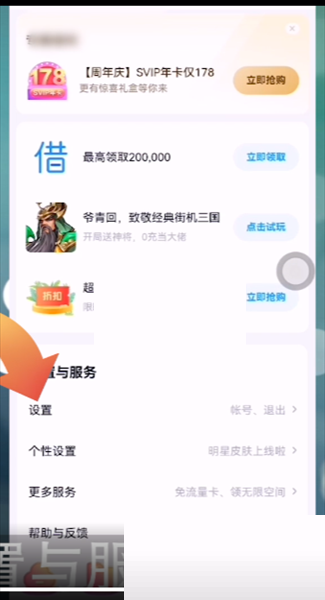
3、接着进入到设置界面后,点击界面中的【二级密码设置】。
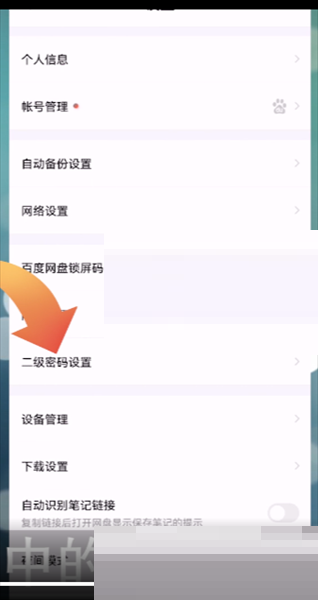
4、进入到二级密码设置界面后,点击界面中的【修改二级密码】。
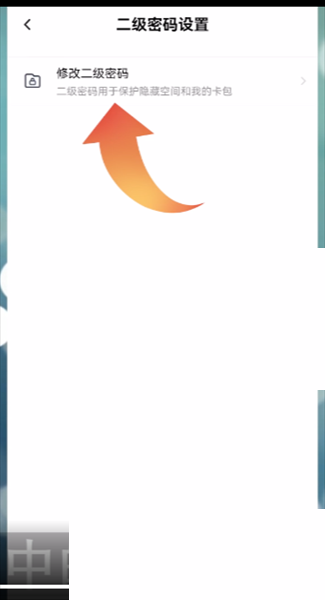
5、最后在修改界面,输入新旧密码后点击界面中的【确定】即可。

希望此教程能帮到大家!更多教程请关注新媒体软件园!
百度网盘怎么修改二级密码?百度网盘修改二级密码方法
1、首先打开手机上的百度网盘APP,进入到首页界面后点击界面右下角的【我的】。

2、然后向上滑动我的界面至底端,点击设置与服务中的【设置】。
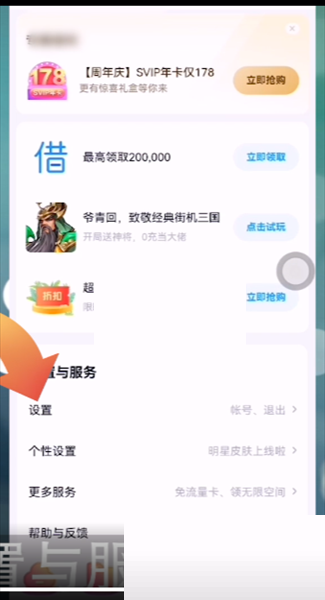
3、接着进入到设置界面后,点击界面中的【二级密码设置】。
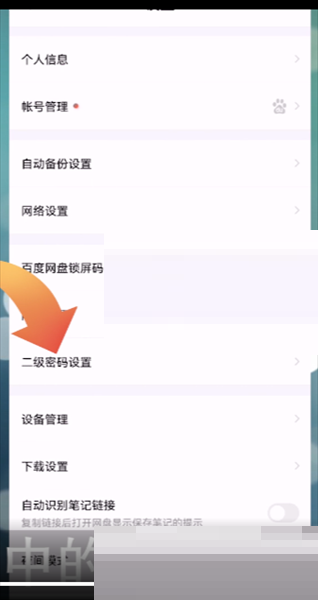
4、进入到二级密码设置界面后,点击界面中的【修改二级密码】。
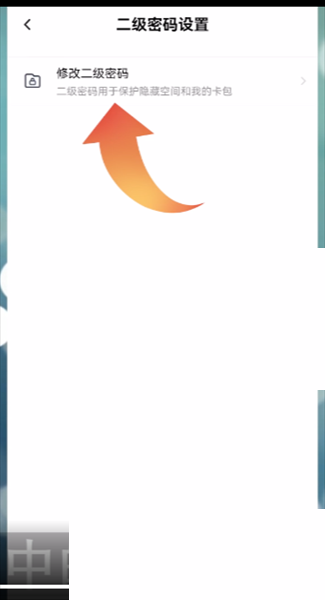
5、最后在修改界面,输入新旧密码后点击界面中的【确定】即可。

希望此教程能帮到大家!更多教程请关注新媒体软件园!